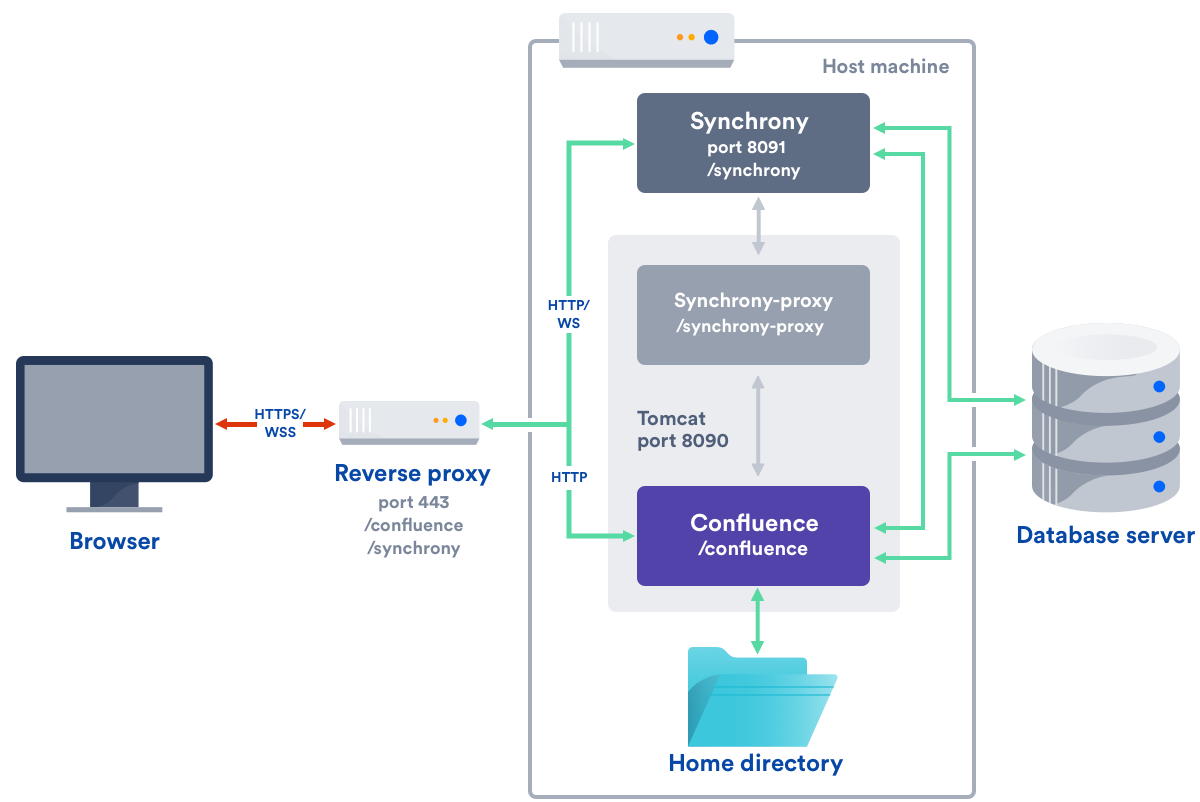Confluence および Synchrony で利用可能な設定
Synchrony は、Confluence での共同編集を実現します。
Synchrony の実行にはさまざまなオプションがあります。組織のニーズに最適なオプションをご確認ください。
Confluence Server で利用可能な設定
Confluence Server ライセンスをお持ちの場合、Synchrony は Confluence で管理されます。
以下の図は、Confluence が /confluence コンテキスト パスの下で実行されている一般的な実装の例を示します (例:www.mysite.com/confluence)。コンテキスト パスなしで Confluence を使用する場合も概念は同じです (例: www.myconfluence.com)。
リバース プロキシを使用しない
リバース プロキシの背後で Confluence を実行していない場合、Confluence の内部 Synchrony プロキシを経由して Synchrony に接続します。SSL を使用する場合、SSL は Tomcat でターミネートされます。これはデフォルト設定であり、共同編集を使用するための追加設定を加える必要はありません。
リバース プロキシを使用
Confluence をリバース プロキシの背後で実行している場合、Confluence の内部 Synchrony プロキシを経由して Synchrony に接続します。これはリバース プロキシを使用したデフォルト設定であり、ポート8091を開放したくない場合の最良の選択です。SSL はリバース プロキシでターミネートされる必要があります。
Synchrony のリバース プロキシ設定に追加の変更を加える必要はありませんが、最良の結果のためには、リバース プロキシは WebSocket 接続をサポートしている必要があります(プロキシ内で手動でこれを有効化する必要があります)。
内部プロキシを使用することを Confluence に伝えるには、synchrony.proxy.enabled システム プロパティを true に設定します (これは任意ですが、内部プロキシ経由での再試行の前に Confluence が /synchrony 経由で Synchrony にアクセスしようとすることを防ぎます)。
Synchrony へ /synchrony-proxy 経由でアクセスできない場合は、自動的に /confluence/synchrony-proxy を試行します (/confluence は Confluence のコンテキスト パスです)。
リバース プロキシを使用した Synchrony への直接接続
Confluence をリバース プロキシの背後で実行しており、Confluence の内部の Synchrony プロキシを経由した Synchrony への接続で遅延やその他の問題が発生する場合、Synchrony に直接接続することができます。これは最適な設定ですが、環境にいくつかの変更を加える必要があります。ポート8091を開放し、リバース プロキシ設定に /synchrony を追加する必要があります。Synchrony が直接の HTTPS 接続を受け入れない場合、SSL はリバース プロキシでターミネートされます。
/synchrony を経由して Synchrony にアクセスできない場合は、自動的に /confluence/synchrony-proxy を経由した内部 Synchrony プロキシを試します(/confluence は Confluence のコンテキスト パスです)。
リバースプロキシの構成例については、以下のガイドを参照してください。指示文の順序は重要ですので、例をチェックしてください。
Confluence Data Center で利用可能な設定
Confluence Data Center ライセンスをお持ちの場合、Synchrony を実行するには 2 つのメソッドを使用できます。
- Confluence で管理 (推奨)
Confluence は同じノードで自動的に Synchrony プロセスを起動して管理します。手動による操作は不要です。 - スタンドアロンの Synchrony クラスタ (ユーザーによる管理)
ユーザーはスタンドアロンな Synchrony を必要なノード数で、独自のクラスタでデプロイおよび管理します。大規模なセットアップが必要です。ローリング アップグレードでは、Confluence クラスタとは別に Synchrony をアップグレードする必要があります。
シンプルなセットアップを実現してメンテナンスの労力を極力減らしたい場合、Synchrony を Confluence で管理することをおすすめします。完全な制御を実現したい場合や、エディタの高い可用性の確保が必須である場合、独自のクラスタで Synchrony を管理することが、組織に最適なソリューションである可能性があります。
Confluence による管理
Synchrony を Confluence で管理した場合のアーキテクチャの簡単な図を次に示します。これが推奨アプローチとなり、手動セットアップや継続的なアップグレードは不要で、すぐに使用することができます。
このアプローチを選択する場合、上記の Confluence Server 用ガイダンスはロード バランサやプロキシにも適用されます。
このオプションは、Confluence 6.12 以降でのみ使用できます。
スタンドアロンの Synchrony クラスタ
自身で Synchrony を管理することを選択した場合、アーキテクチャは次のようになります。この図は簡素化されており、ノード間の通信は表示していません。
このアプローチを選択した場合は、以下の操作を行う必要があります。
- 複数の Synchrony クラスタ ノードをセットアップして管理する
- 常に
synchrony.service.urlシステム プロパティを使用して Confluence を起動する (これにより Confluence に対して Synchrony クラスタの場所を伝え、現在のノードで Synchrony プロセスを起動しないようにする)。 - Synchrony を自身で管理する際は Synchrony プロキシは使用されないため、Synchrony ポート (8091) を開く。
- SSL をロード バランサで終了する。Synchrony では、HTTPS 接続を使用できません。
- Confluence をアップグレードするたびに、Synchrony を手動でアップグレードする。
複数の Confluence ノードを使用する場合、一般に 2 つの Synchrony ノードが最適です。
Synchrony クラスタのセットアップ手順については、「Confluence Data Center 用に Synchrony クラスタをセットアップする」を参照してください。
共同編集を Confluence Data Center 6.12 より前に有効化していた場合、スタンドアロンの Synchrony が既定のセットアップとなります。
より簡単なセットアップをご希望の場合、Confluence に Synchrony の管理を許可する方法について、「スタンドアロンの Synchrony クラスタから管理対象の Synchrony に移行する」を参照してください。